windows 自带的注册表搜索功能单一,速度又很慢,regscanner 这个小软件可以弥补其不足,让你快速、精确搜索到想找的注册表项目。
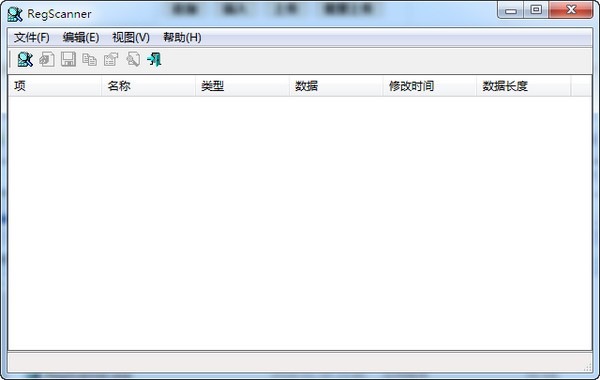
软件说明
RegScanner是款绿色小巧的注册表扫描工具,它能够快速查找注册表中的所有键值,让你快速、精确搜索到想找的注册表项目,Windows 自带的注册表搜索功能单一,速度又很慢,RegScanner完全可以代替。可以说,RegScanner软件极大改进了我们搜索注册表的效率。事实上,RegScanner软件本身不提供编辑注册表的功能,而是在找到目标后,通过调用“注册表编辑器”来执行编辑工作。这样,RegScanner即提高了工作效率,又完全规避了可能出现的软件兼容问题。
RegScanner的搜索功能,比“注册表编辑器”不知道强了多少。查找的内容支持“区分大小写”,匹配的项目也可以是“双字节值”、“二进制值”。甚至还可以指定键值变动的“时间范围”,限制数据的“长度范围”。为了提高扫描速度,你也可以指定扫描的基键,怎么样,如此丰富的选项,完全满足你的需要吧。
软件扫描的效率非常高的,一会儿就结束了。以前在“注册表编辑器”中,我们一般都通过按F3键来查找下一个键值,按狂F3键的情形许多人都经历过。使用RegScanner,这样的情况完全不会出现,软件会用列表方式一次性显示整个搜索结果。
功能特色
regscanner是一个小工具,可以扫描注册表,找到所需的注册表值与指定搜索条件,在一个列表中显示。在找到注册表值,你可以轻松地跳到注册表值正确,只需双击该所需的注册表项。你也可以发现出口的注册表值为一。reg文件,可以使用注册表。
在Windows注册表中找到优点
*在一次regscanner实用显示完整的搜索结果,所以你
不必按F3为了找到下一个值。
*除了标准的字符串搜索(如注册表),
regscanner也可以通过数据长度找到注册表值,值类型
(reg_sz,reg_dword,等等),并通过关键的修改日期。
* regscanner可以找到一个Unicode字符串位于一个二进制值。
* regscanner可以区分大小写的搜索。
*在扫描注册表,regscanner显示当前扫描
注册表项,而不是注册表,那只是简单地显示一个无聊的
“搜索注册表”对话框。
使用方法
1、打开RegScanner应用程序,点击界面左上角的“文件”按钮,在下拉菜单中点击“新建扫描”
2、在弹出的对话框中找到“扫描选项”,输入需要查找的字符串(图中输入的只是举例,要按照你的需要输入正确的字符串),然后点击确定
4、点击确定后就会在注册表中进行搜索,并将搜索结果显示在列表中
各位朋友,本网站本身不提供下载资源,以下资源地址均为网友整理提供,并且需离开本站,请各位网友谨慎选择,我站将不提供任何保障。另:如这些资源地址有违规或侵权行为,请联系66553826(@)qq.com,我方将在确认后第一时间断开链接。